虎课网为您提供字体设计版块下的PPT01 图书策划方案-计算机二级2021年office真题图文教程,本篇教程使用软件为MS Office(2016),难度等级为初级练习,下面开始学习这节课的内容吧!
本节课讲解【演示文稿题(图书策划方案)】,同学们可以在下方评论区进行留言,老师会根据你们的问题进行回复,作业也可以在评论区进行提交,优秀的作品会额外获得100虎课币的奖励,可以用来兑换奖品。
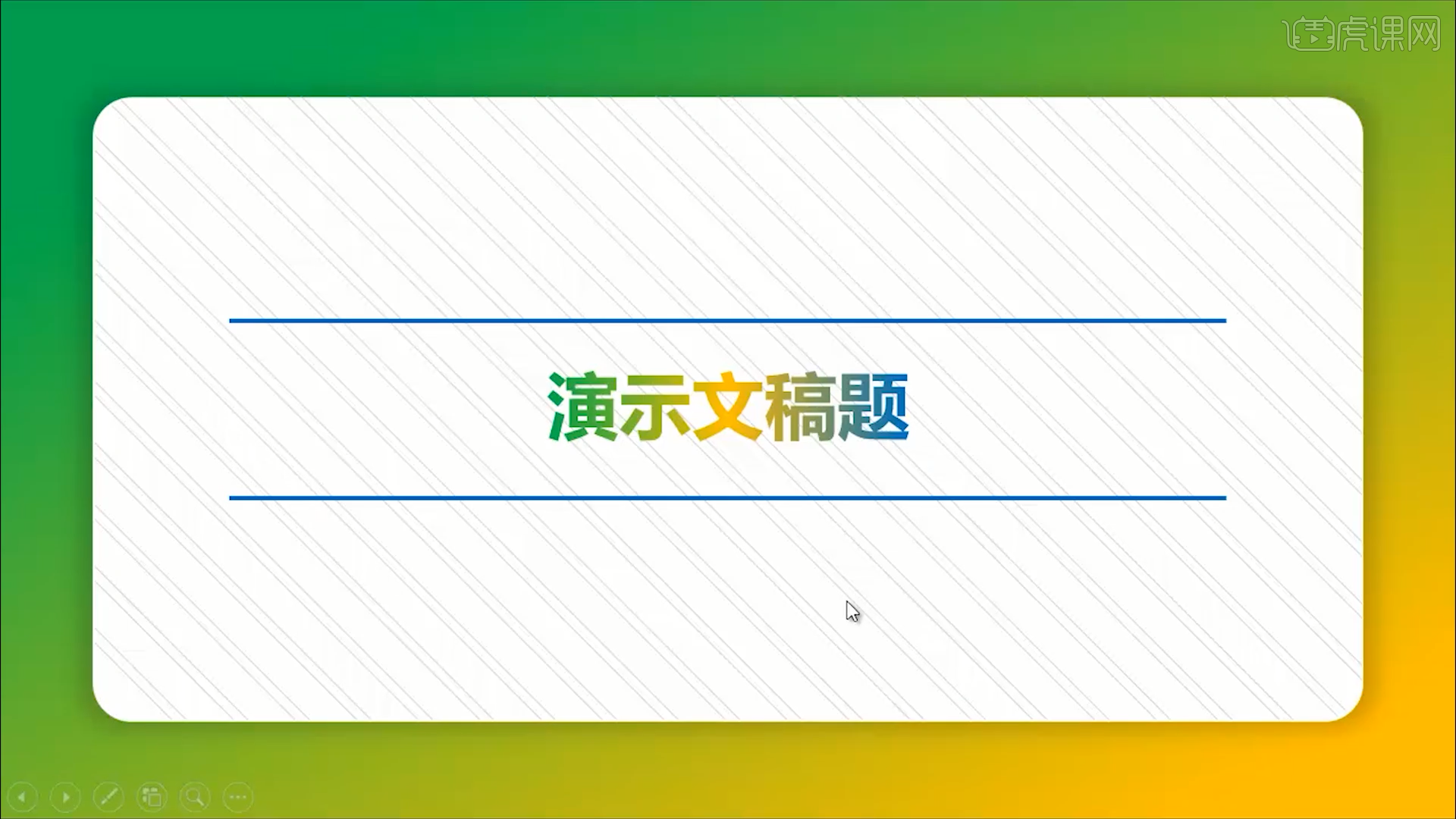
那我们开始今天的教程吧。
1.课程的讲解之前,先来对题目进行分析,首先需要在新建演示文稿,内容需要包含“图书策划方案.docx”。

2.这一步非常的简单,在对应的文件夹中右键鼠标点击【Microsoft Excel 工作表】进行创建。
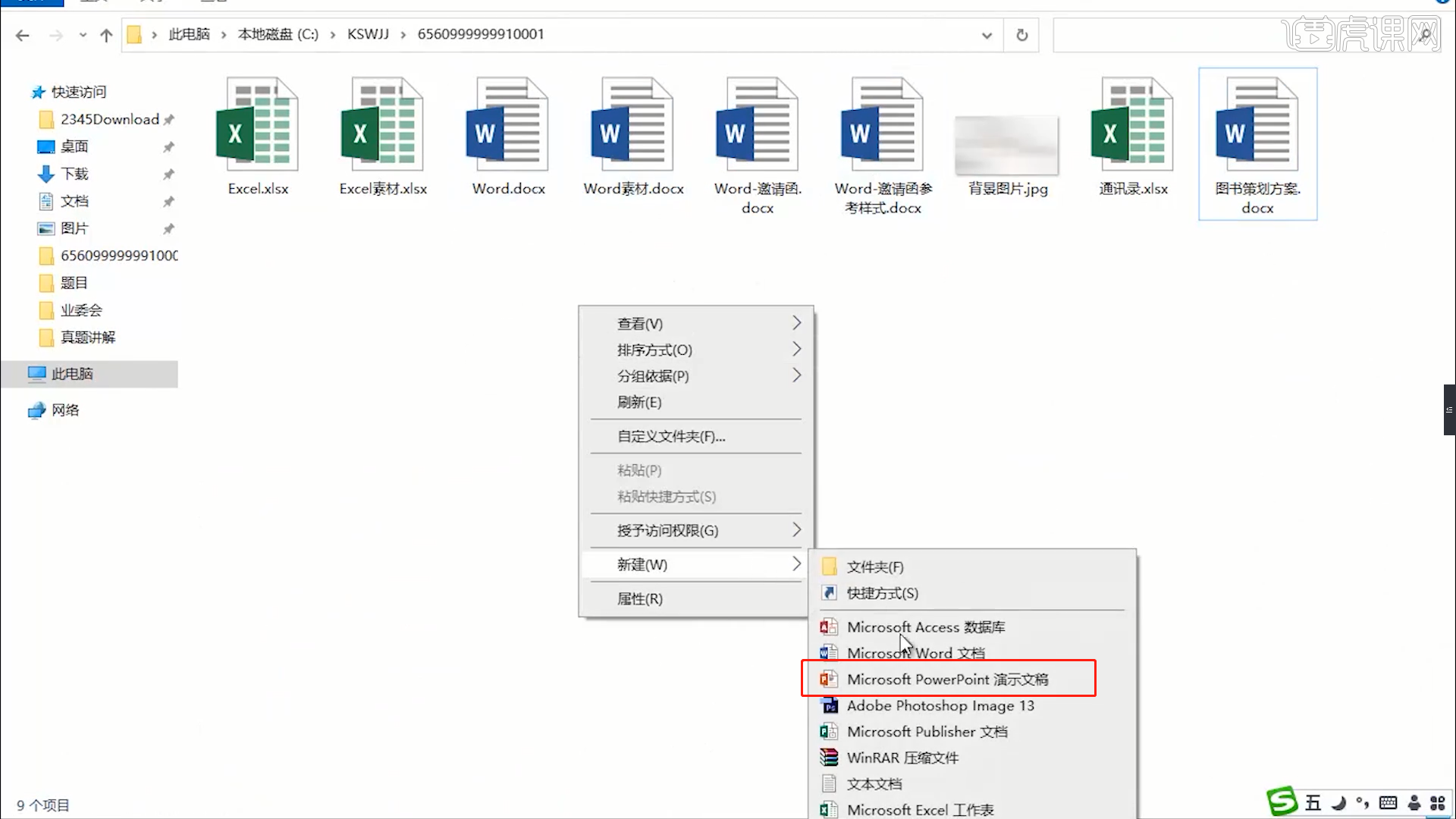
3.选择创建好的PPT文件,在工具栏中点击【开始 - 新建幻灯片 - 幻灯片】然后选择文件路径加载【Wrod文档】。
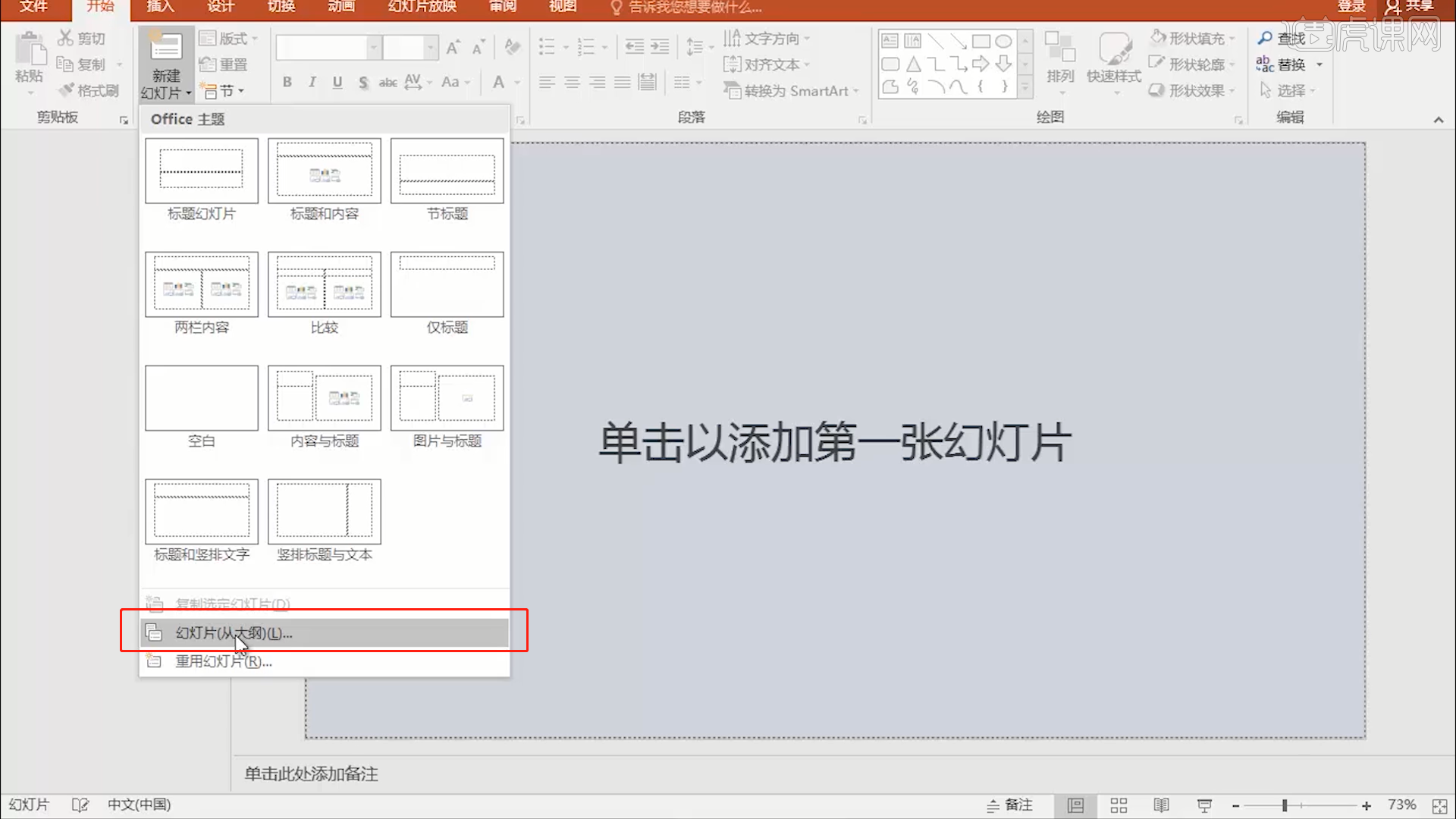
4.再来看到题目要求,将演示文稿中的第一页幻灯片,调整为“标题幻灯片”板式。

5.在【工具栏】中点击【设计 -主题】面板,在面板中选择预设效果进行设置。
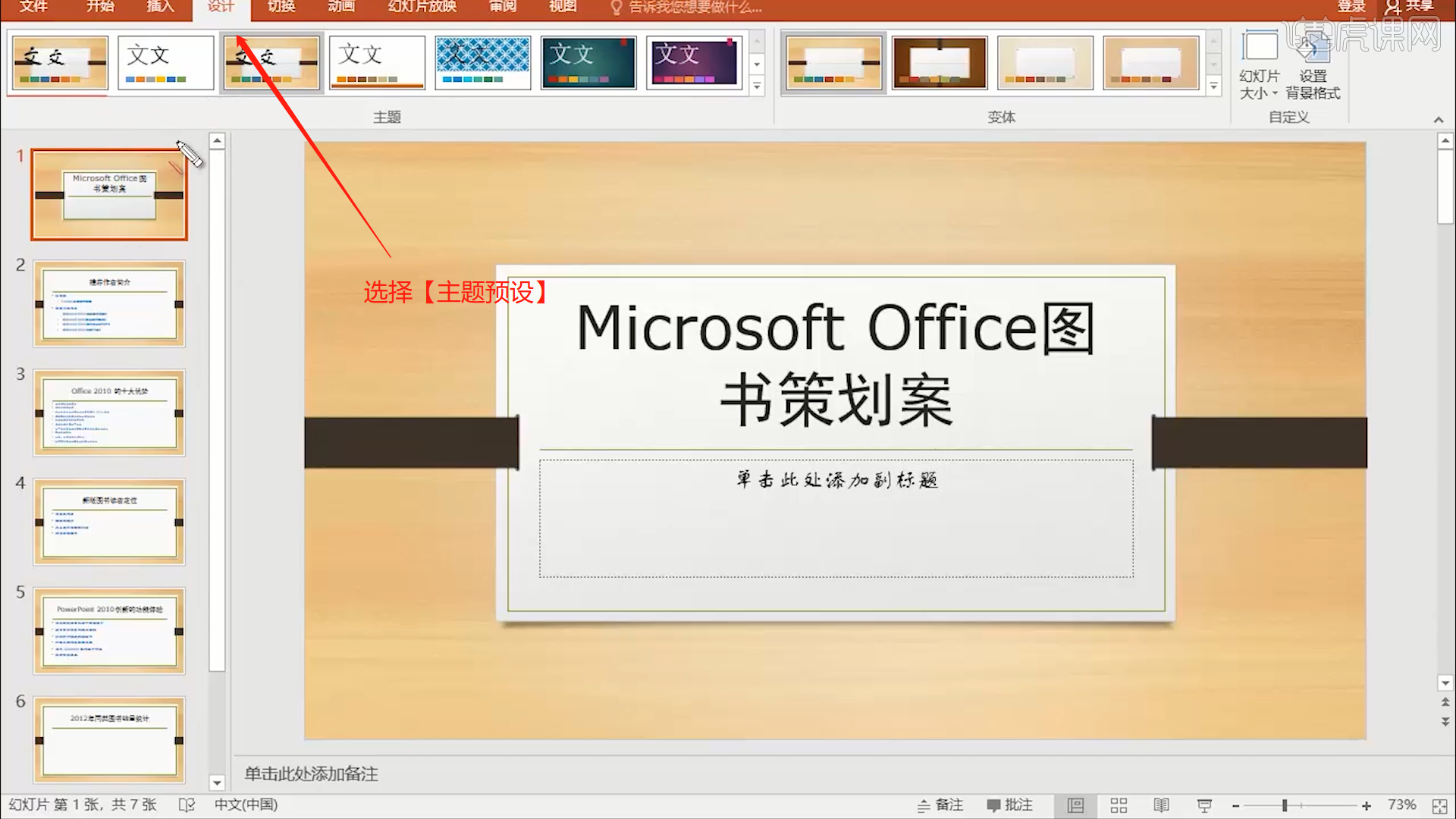
6.选择幻灯片页面,在页面中点击【表格图表】然后在面板中【插入表格】手动的输入表格信息。
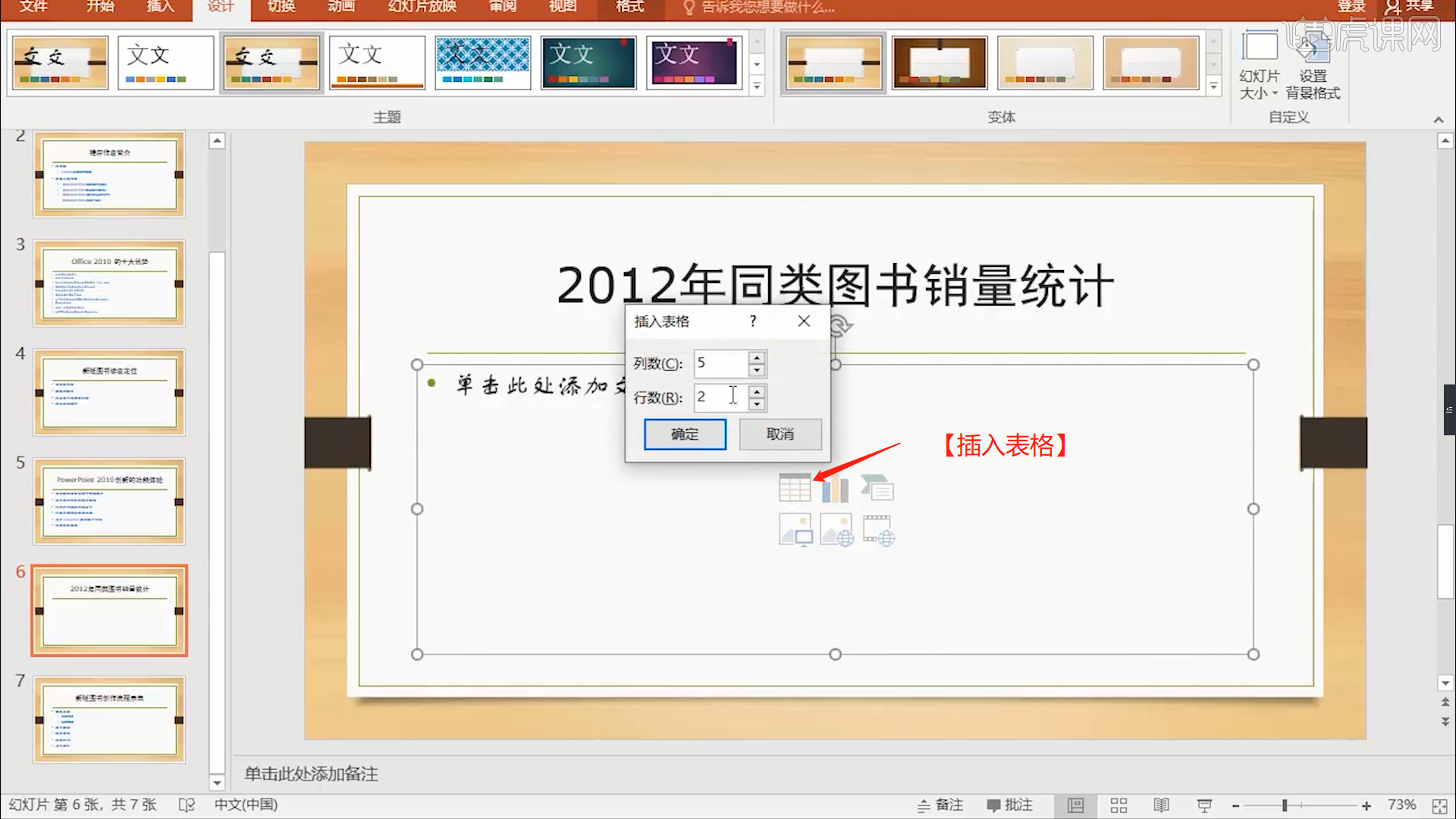
7.在【工具栏】中点击【开始】面板,然后在面板中点击【转换为SmartArt】效果,并且选择预设。
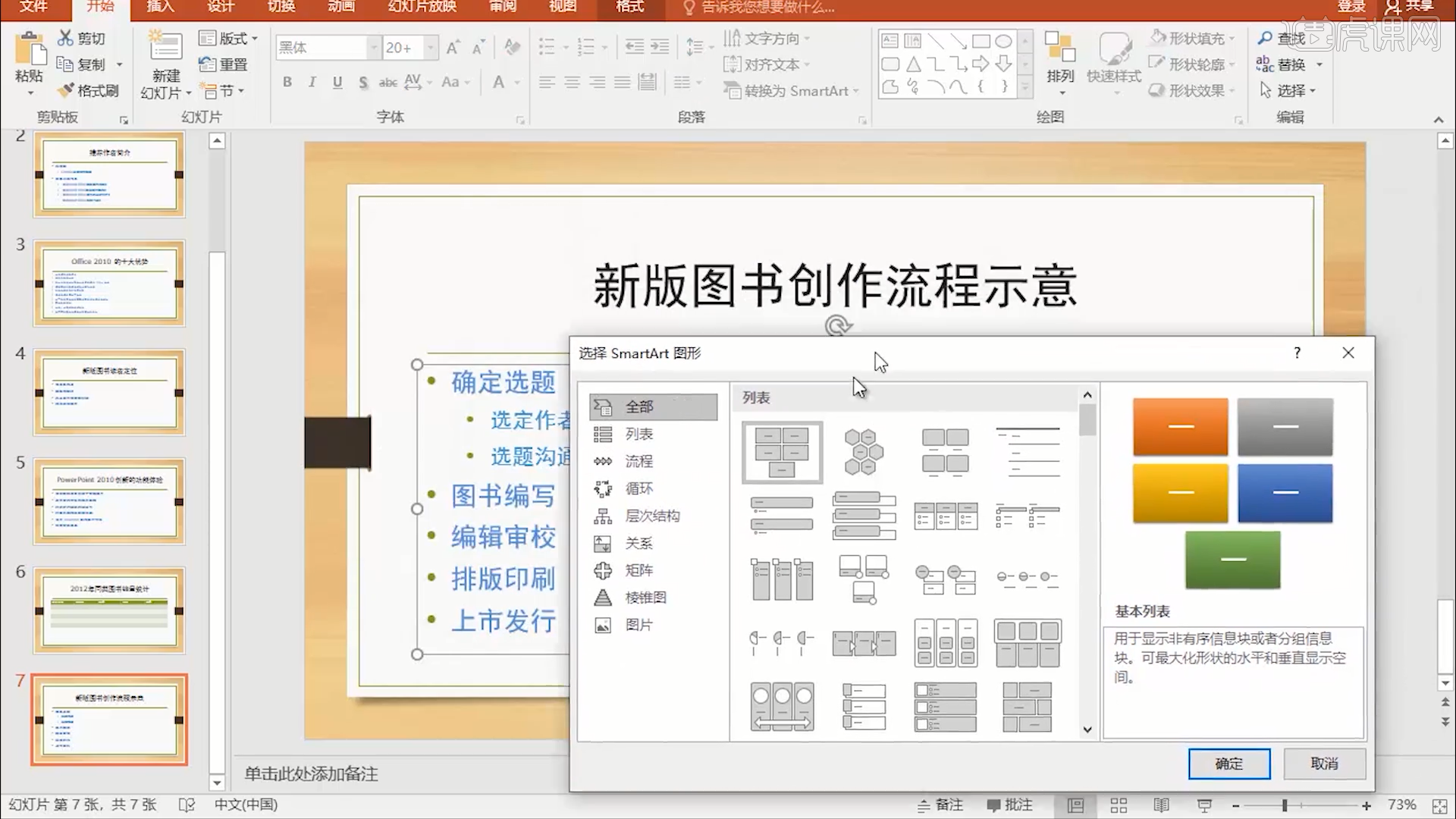
8.再来看到题目要求,在演示文稿中创建一个演示方案,该演示方案包括第1、2、4、7页幻灯片,并将该演示方案命名为“放映方案1”。
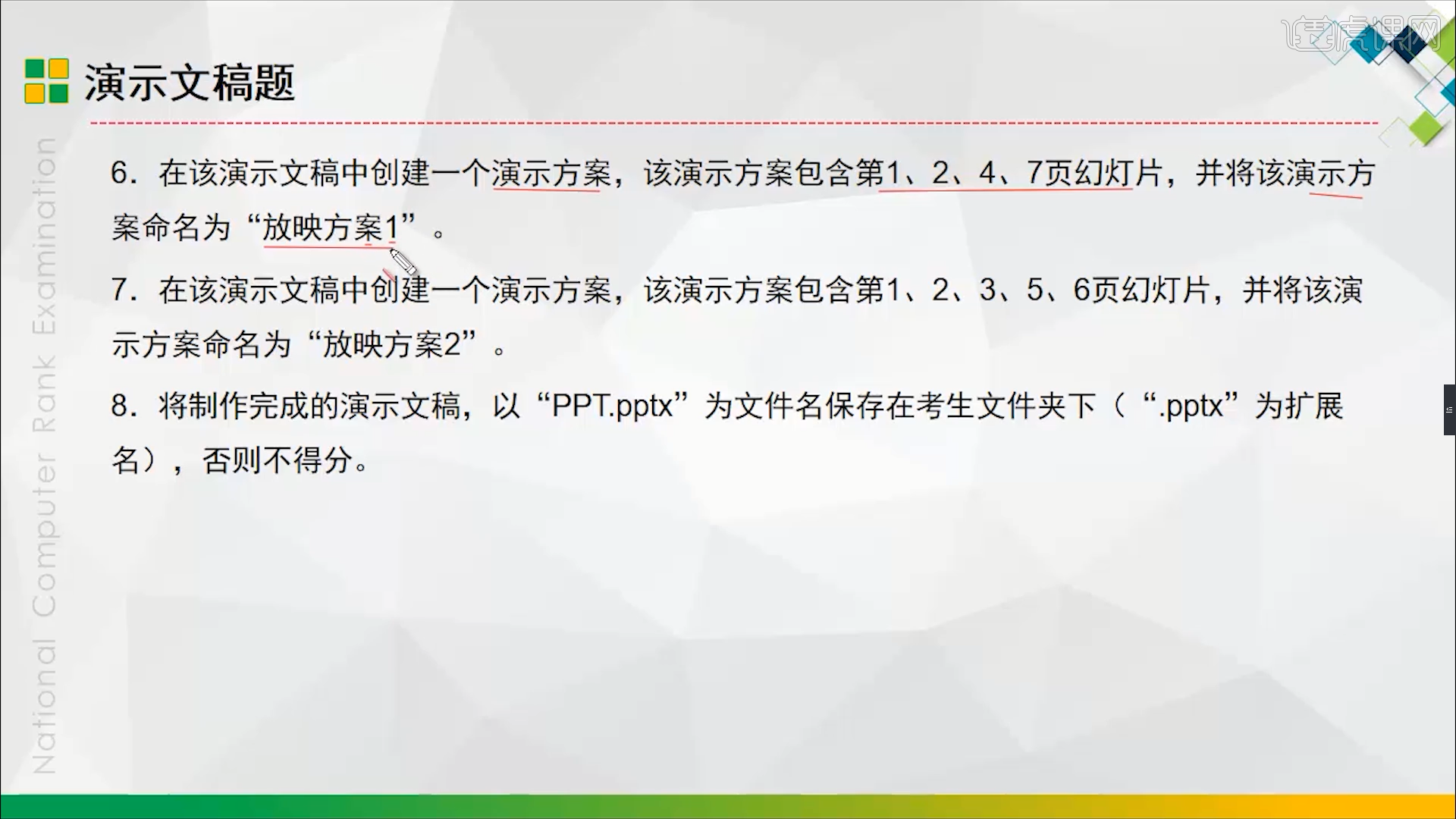
9.在【工具栏】中点击【幻灯片放映 - 自定义幻灯片放映 - 自定义放映】面板进行打开。
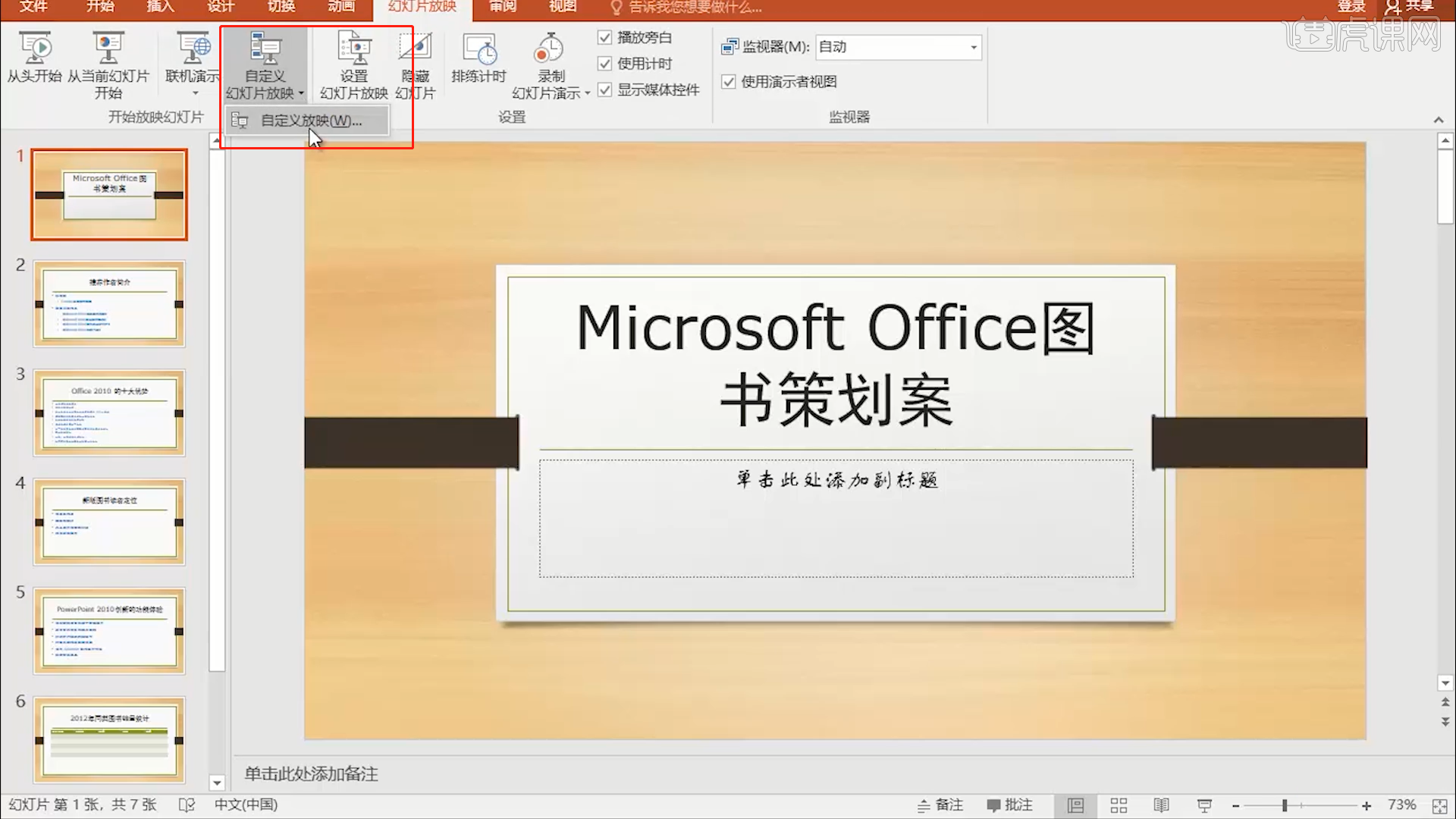
10.打开完成后,在面板中将预设内容“添加”过来,然后点击【确定】。
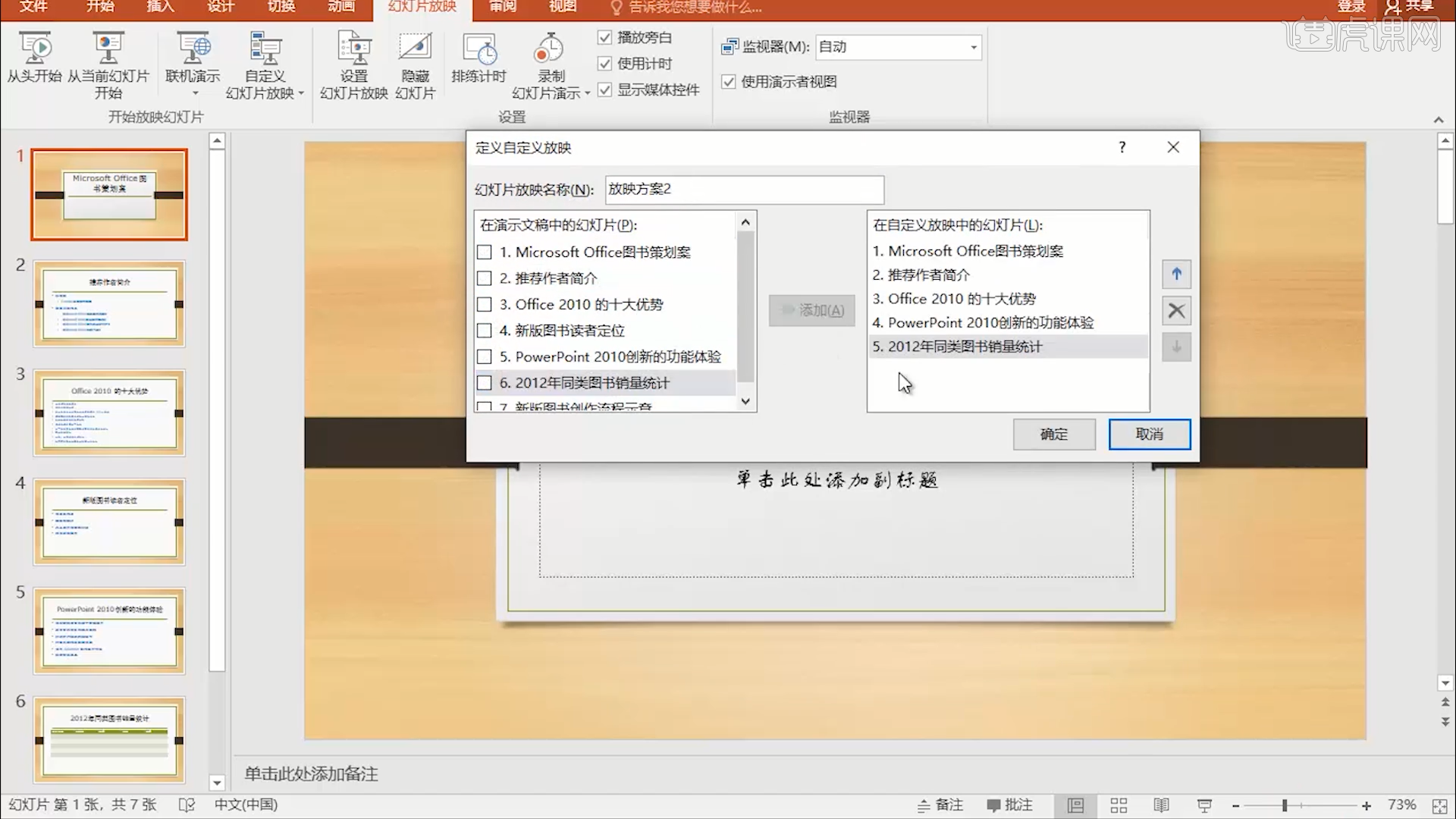
11.回顾本节课所讲解的内容,重难点同学们可要以在下方评论区进行留言,老师你们会根据你们的问题进行回复。

12.谢谢观看。
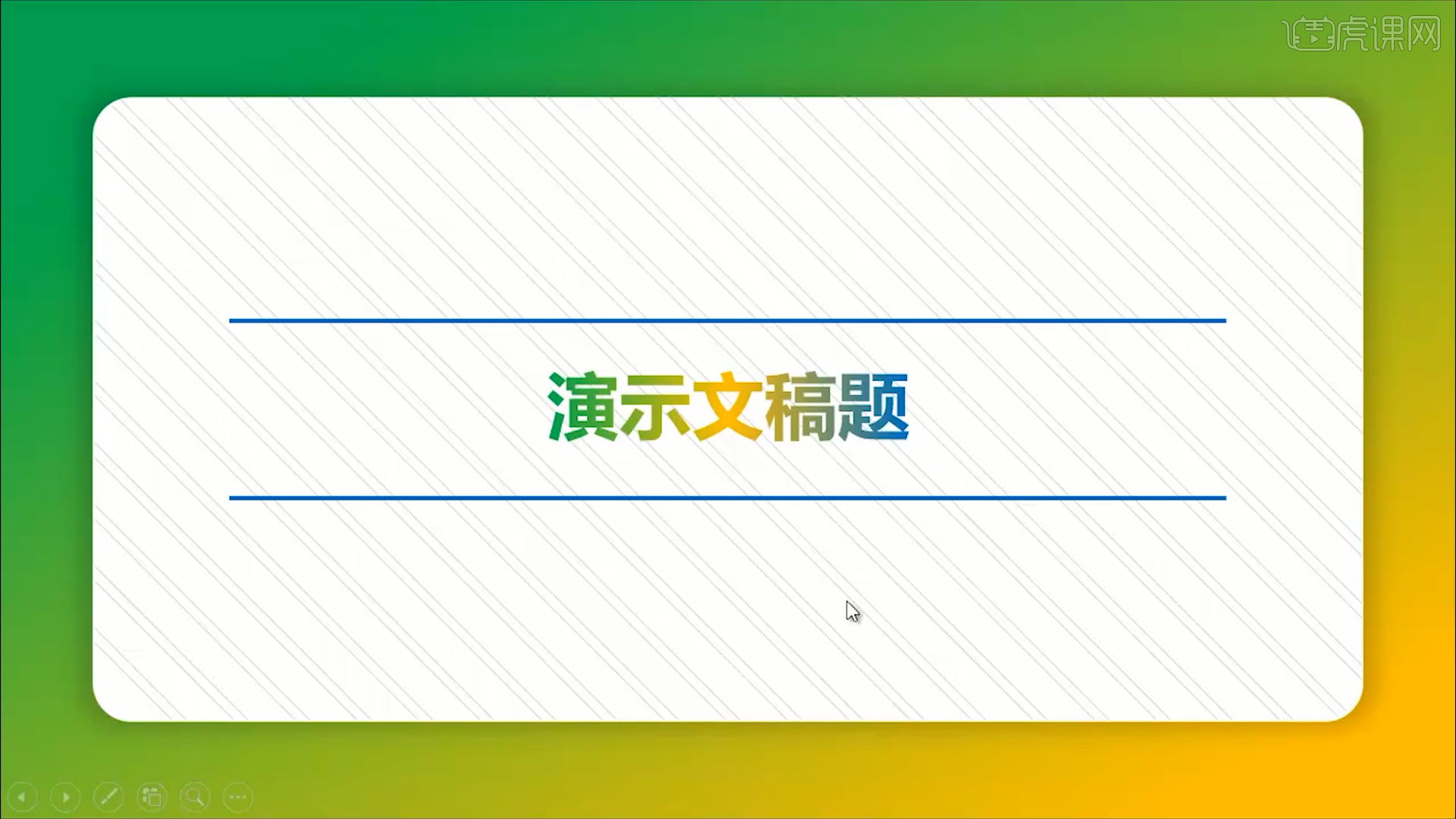
以上就是PPT01 图书策划方案-计算机二级2021年office真题图文教程的全部内容了,你也可以点击下方的视频教程